|
|
L'objectiu
d'aquesta pràctica és conèixer els
recursos i
les activitats didàctiques que Moodle ens
ofereix.
|
| |
|
|
Moltes
vegades la millor manera per entendre
què ensenyem o com ho fem és posar-nos en el lloc
de l'estudiant, canviar els papers. Amb el cas d'un entorn virtual com
ara Moodle també és convenient saber
què veu l'estudiant, posar-se en la seva pell per entendre
què li pot costar més o menys de trobar o de fer.
Un dels primers usuaris de l'entorn que l'autor va crear abans va ser
un anomenat estudiant
de manera que, quan volia saber quin era la feina
que s'havia de fer, el resultat o l'aparença d'una activitat
que havia creat, entrava al sistema no com professor sinó
com estudiant.
I el canvi és radical, les coses es veuen d'una
manera molt diferent a les que un està acostumat com a
administrador o professor. I
és un punt de vista molt enriquidor i que permet aprendre
dels errors i rectificar a temps. A la versió 1.6 de Moodle
s'incorporarà un botó per fer aquest tipus de
comprovacions més fàcilment.
En aquesta pràctica entrarem al sistema i farem el que fa
l'estudiant. En primer lloc entrarem al curs i veurem els diferents
blocs d'informació que conté. En acabat farem un
repàs als diferents recursos que pot contenir i realitzarem
algunes de les activitats més usuals.
|
|
|
|
|
Desenvolupament
de la pràctica |
| |
|
|
|
Pràctica
1. Conèixer els blocs d'un curs
Moodle
s'organitza per "cursos" i cada curs conté una
sèrie d'informacions que, per tal d'ordenar-les i
facilitar-ne la navegació, estan agrupades sota uns titular
conformant el que s'anomena blocs.
En un curs típic veurem que hi ha 3 columnes de blocs:
- la columna esquerra
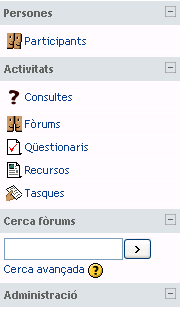
amb els blocs Persones
participants, l'índex de les Activitats del curs,
un
formulari per fer cerques
als fòrums, el menú
d'Administració
i un bloc amb el llista de categories i cursos al que
l'usuari està inscrit.
- la columna central, més ampla, ens
mostra
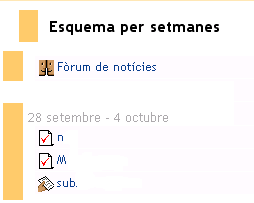
com
està organitzat el curs (si per setmanes o per temes), una
part comuna a tot el curs amb un Fòrum
de
notícies i a sota les diferents setmanes o
temes amb els
recursos i activitats que cal anar fent
- la columna dreta conté més
blocs,
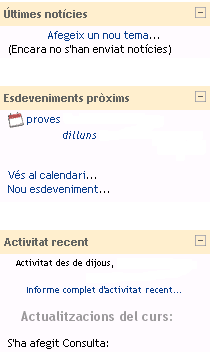
com ara els titulars de les Últimes notícies
aparegudes al Fòrum de
notícies, els Esdeveniments
pròxims programats al
curs (dies de lliuraments de tasques, de tancament de
qüestionaris, etc), el Calendari
o l'Activitat recent
que ha tingut lloc al curs des
de la darrera vegada que hi vam accedir.
Aquesta
distribució per defecte pot ser modificada pel professorat
que, des de la pantalla d'edició del curs, pot afegir o
treure blocs, així com canviar-los de lloc
si creu que així facilita la navegabilitat pel curs.
L'usuari
també pot, si així ho desitja, ocultar el
contingut d'un bloc (però no el títol) simplement
fent clic sobre el signe menys - que hi ha a la dreta del seu nom.
Aleshores li apareixerà una creu + on podrà fer
clic per desplegar el contingut més endavant. |
| |
|
|
|
|
|
Pràctica
2. Conèixer els diferents recursos i activitats
Els
recursos on trobar
informació i les activitats didàctiques d'un curs
es
troben, per defecte, a la columna central del curs. Per a cadascun
d'ells hi ha una icona comuna i a continuació el
títol. Si deixeu el punter sobre el nom s'obre una
finestreta amb el tipus d'activitat de què es tracta.
- recursos:
són les fonts d'informació d'un curs.

Poden ser documents de
text, pàgines web, enllaços a pàgines
web externes al lloc o fitxers de qualsevol tipus. En els formats
més corrents observareu que la icona canvia a la del tipus
de fitxer. Per exemple, un recurs que sigui un document PDF es
veurà així:

- activitats són totes aquelles propostes
d'exercici que fa el professorat i les principals són
- consulta:
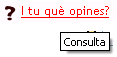
és una
pregunta que fa el professorat i a la que proposa diferents respostes
tancades. Útil per conèixer l'opinió
del curs sobre un determinat aspecte. Per exemple: Digues d'aquestes
propostes de dia i hora quan et va més bé per fer
un xat.
- fòrum:
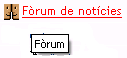
l'estrella de la
comunicació entre tots els participants i en totes direccions. Amb els fòrums
no solament podem donar avisos, exposar opinions, fer presentacions o
adjuntar treballs (fitxers de text, imatges, full de càlcul,
etc). També ens permet compartir feines, organitzar un
treball en grup, etc.
- glossari:

en principi serveix
per fer una sèrie de "fitxes" amb el significat de paraules,
tal com indica el nom. Però podem anar més
enllà i usar-los per classificar conceptes, crear paquets de
"fitxes" sobre temes determinats (mamífers, planetes, per
exemple) i deixar que siguin els estudiants els que crein el text i afegeixin les imatges.
- lliçó:

permet donar
informació als estudiants i comprovar que és
entesa a través de la contestació de preguntes. A més, segons la
resposta que es doni es pot torna a repassar la
lliçó, seguir endavant o continuar per un
camí alternatiu.
- qüestionari
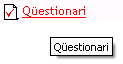
o conjunt de
preguntes de diferents tipus: de Vertader/Fals, d'opcions
múltiples, de resposta oberta, numèrica, de
relació, etc. Un qüestionari s'obre i tanca en
dates determinades i, quan es fa, dóna a l'usuari el resultat i la
interacció de forma immediata.
- tasca:

o
encàrrec de feina. N'hi ha de 3 tipus: tasca en línia per fer
directament amb l'editor i sobre la pàgina web, la tasca amb
enviament de fitxer que es fa amb un programa a banda (per exemple:
fitxers de text amb OOWriter, imatges amb el GIMP, etc) i la tasca
sense comprovació.
- wiki:

és una pàgina web de fàcil
modificació tant per part del professorat com pels
estudiants. Tothom hi pot tenir accés, editar-la i
canviar-la, amb la qual cosa les modificacions passen a ser
públiques. Hi ha la possibilitat de recuperar
versions anteriors i és una eina excel·lent per
al treball en grup.
- xat:
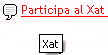
o
xerrada, permet la discussió en temps real i sobre la
pàgina web entre tots els participants del curs. En queda un
registre escrit que pot ser consultat més endavant pels que
no han pogut participar-hi o per tothom i per poder-ne treure conclusions.
- scorm

es
tracta d'un paquet d'activitats que ha de fer l'estudiant en una
determinada seqüència les qualificacions de les quals
serveixen per poder avançar. L'estudiant pot seguir a
través de l'índex de l'activitat el seu
avenç i saber què ha fet i què li
queda per treballar. Per a usuaris avançats.
|
| |
|
| |
|
|
|
Val la
pena entretenir-se a llegir les ajudes contextuals de l'entorn que
trobareu cada cop que feu clic sobre un símbol 
|
| |
|
| |
|
| |
|
 |
| |
|
| |
|